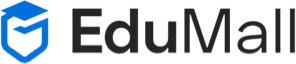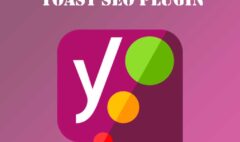How to Switch from Blogger to WordPress without Losing Google Rankings
How to Switch from Blogger to WordPress without Losing Google Rankings
Google रैंकिंग को खोए बिना ब्लॉगर से वर्डप्रेस पर कैसे स्विच करें?
क्या आप अपने ब्लॉग को ब्लॉगर से वर्डप्रेस पर माइग्रेट करना चाहते हैं? जबकि ब्लॉगर ब्लॉगिंग शुरू करने के लिए एक साफ-सुथरा मुफ्त टूल है, कई शुरुआती जल्द ही इसकी सीमाओं को महसूस करते हैं, और वे अधिक शक्तिशाली सुविधाओं तक पहुंच प्राप्त करने के लिए वर्डप्रेस पर स्विच करना चाहते हैं। इस लेख में, हम आपको दिखाएंगे कि Google रैंकिंग खोए बिना ब्लॉगर से वर्डप्रेस पर कैसे ठीक से स्विच किया जाए।
ब्लॉगर से वर्डप्रेस पर क्यों जाएं?
ब्लॉगर गूगल द्वारा बनाया गया एक लोकप्रिय ब्लॉगिंग प्लेटफॉर्म है। यह किसी को भी अपने Google खाते का उपयोग करके एक निःशुल्क ब्लॉग बनाने की अनुमति देता है।
हालांकि, बहुत से शुरुआती लोग जल्द ही महसूस करते हैं कि उनके मुफ़्त ब्लॉगर ब्लॉग के साथ वे क्या कर सकते हैं, इसकी बहुत सी सीमाएँ हैं।
दूसरी ओर, वर्डप्रेस आपको अपनी वेबसाइट का पूर्ण स्वामित्व देता है। यह आपको अपने ब्लॉग को विकसित करने और मुद्रीकृत करने के लिए आवश्यक सुविधाएँ जोड़ने की भी अनुमति देता है। हमने वर्डप्रेस बनाम ब्लॉगर की एक विस्तृत साइड-बाय-साइड तुलना बनाई है।
यह ध्यान रखना महत्वपूर्ण है कि जब हम वर्डप्रेस कहते हैं, तो हम स्वयं-होस्ट किए गए WordPress.org के बारे में बात कर रहे हैं, जिसे WordPress.com के साथ भ्रमित नहीं होना चाहिए, जो एक होस्टेड समाधान है जिसकी अपनी सीमाएं हैं। विवरण के लिए, WordPress.com बनाम WordPress.org के बीच अंतर पर हमारा लेख देखें।
WordPress.org लोकप्रिय “वर्डप्रेस” प्लेटफॉर्म है जिसके बारे में आपने शायद सुना होगा क्योंकि यह इंटरनेट पर सभी वेबसाइटों का 31% हिस्सा है।
कहा जा रहा है, आइए देखें कि आपकी Google खोज रैंकिंग और वेबसाइट ट्रैफ़िक को संरक्षित करते हुए ब्लॉगर से वर्डप्रेस पर कैसे ठीक से स्थानांतरित किया जाए।
यहां सटीक चरण दिए गए हैं जिनका उपयोग हम ब्लॉगर से वर्डप्रेस में स्थानांतरित करने के लिए करेंगे :
- वर्डप्रेस होस्टिंग कंपनी के साथ साइन अप करें।
- अपना ब्लॉगर ब्लॉग Export करें।
- ब्लॉगर को वर्डप्रेस में Import करें।
- अपने नए WordPress ब्लॉग पर Permalinks सेटअप करें।
- ब्लॉगर विज़िटर के लिए वर्डप्रेस पोस्ट पर रीडायरेक्ट सेटअप करें
- अन्य सामग्री को ब्लॉगर से वर्डप्रेस पर ले जाना
ब्लॉगर से वर्डप्रेस पर माइग्रेट करने के बाद करने के लिए चीजें
वर्डप्रेस के साथ शुरुआत करने के लिए, आपको एक Domain Name और Web Hosting की आवश्यकता होगी।
एक त्वरित प्राइमर के लिए, एक डोमेन नाम आपकी वेबसाइट का पता है जिसे लोग आपके ब्लॉग पर आने के लिए टाइप करते हैं, और वेब होस्टिंग वह जगह है जहाँ आपकी वेबसाइट की फ़ाइलें संग्रहीत की जाती हैं। किसी भी प्रकार का Blog/Website बनाने के लिए इन दोनों का होना आवश्यक है।
इसके साथ ही, हम Hostinger का उपयोग करने की सलाह देते हैं। वे दुनिया की सबसे बड़ी होस्टिंग कंपनियों में से एक हैं, और वे आधिकारिक तौर पर अनुशंसित WordPress Hosting पार्टनर हैं।
एक बार जब आप वर्डप्रेस होस्टिंग के लिए साइन अप कर लेते हैं और अपना डोमेन नाम सेट कर लेते हैं, तो अगला कदम वर्डप्रेस को अपने होस्टिंग खाते पर स्थापित करना है।
यदि आपने ऊपर दिए गए हमारे लिंक का उपयोग करके होस्टिंगर के साथ साइन अप किया है, तो वर्डप्रेस आपके लिए स्वचालित रूप से इंस्टॉल हो जाएगा।
यदि आपने एक अलग वर्डप्रेस होस्टिंग का उपयोग किया है, तो आपको वर्डप्रेस को स्थापित करने के तरीके के बारे में हमारे अंतिम गाइड का पालन करके वर्डप्रेस को स्थापित करने की आवश्यकता है।
वर्डप्रेस इंस्टाल करने के बाद, अब समय आ गया है कि आप अपनी सामग्री को ब्लॉगर से वर्डप्रेस पर ले जाएँ।
बोनस फ्री ऑफर : चूंकि आप में से बहुतों ने इसके लिए कहा था, अब हम अपनी फ्री वर्डप्रेस ब्लॉग सेटअप सर्विस के हिस्से के रूप में फ्री ब्लॉगर टू वर्डप्रेस माइग्रेशन सर्विस ऑफर कर रहे हैं। इसका मतलब है कि हमारी विशेषज्ञ टीम का एक सदस्य आपके लिए संपूर्ण माइग्रेशन (100% मुफ़्त) करेगा। हां, आप बिना किसी जोखिम के ब्लॉगर से वर्डप्रेस पर सचमुच स्विच कर सकते हैं।
नोट: हमारी निःशुल्क ब्लॉगर माइग्रेशन सेवा उन छोटे ब्लॉगों के लिए है जिनमें 500 से कम ब्लॉग पोस्ट हैं। हम बड़ी ब्लॉगर साइटों के लिए माइग्रेशन सेवा की पेशकश कर सकते हैं, लेकिन यह एक सशुल्क सेवा होगी।
हालाँकि यदि आप ऐसे व्यक्ति हैं जो स्वयं सीखना और काम करना पसंद करते हैं, तो आप नीचे हमारे स्टेप बाय स्टेप ट्यूटोरियल का अनुसरण कर सकते हैं।
Step 1. अपने ब्लॉगर ब्लॉग को इम्पोर्ट करें
सबसे पहले आपको अपने ब्लॉगर ब्लॉग की सामग्री को निर्यात करने की आवश्यकता है। आप अपने ब्लॉगर डैशबोर्ड में लॉग इन करके और सेटिंग »अन्य पेज पर जाकर ऐसा कर सकते हैं। ‘आयात और बैक अप’ अनुभाग के तहत, आपको ‘बैक अप सामग्री’ बटन पर क्लिक करना होगा।
यह एक पॉपअप लाएगा जहां आपको ‘अपने कंप्यूटर में सहेजें’ बटन पर क्लिक करना होगा।
आपके ब्लॉगर ब्लॉग की सामग्री आपके कंप्यूटर पर एक XML फ़ाइल में डाउनलोड हो जाएगी। एक बार डाउनलोड पूरा हो जाने के बाद, अपनी ब्लॉगर सामग्री को अपनी वर्डप्रेस साइट में आयात करने का समय आ गया है।
Step 2. ब्लॉगर को वर्डप्रेस में आयात करें
अपनी ब्लॉगर साइट को वर्डप्रेस में आयात करना शुरू करने के लिए, आपको अपने वर्डप्रेस व्यवस्थापक क्षेत्र में लॉग इन करना होगा और टूल्स »आयात पर जाना होगा। आयात पृष्ठ पर, आगे बढ़ें और ब्लॉगर के नीचे ‘अभी स्थापित करें’ लिंक पर क्लिक करें।
वर्डप्रेस अब आपके लिए ब्लॉगर इंपोर्टर प्लगइन डाउनलोड और इंस्टॉल करेगा। एक बार जब यह इंस्टॉल हो जाता है, तो आपको जारी रखने के लिए ‘रन इम्पोर्टर’ लिंक पर क्लिक करना होगा।
इंपोर्ट ब्लॉगर स्क्रीन पर, वर्डप्रेस आपसे एक्सएमएल फाइल अपलोड करने के लिए कहेगा। यह वह फ़ाइल है जिसे आपने चरण 1 में डाउनलोड किया था।
बस फ़ाइल चुनें बटन पर क्लिक करें और उस XML फ़ाइल को अपलोड करें जिसे आपने पहले डाउनलोड किया था। इसके बाद, आपको जारी रखने के लिए अपलोड फ़ाइल और आयात बटन पर क्लिक करना होगा।
वर्डप्रेस अब इम्पोर्ट फाइल अपलोड करेगा। यदि आपकी आयात फ़ाइल बहुत बड़ी है, तो आपको एक त्रुटि दिखाई दे सकती है कि आपकी फ़ाइल का आकार बहुत बड़ा है। इस मामले में, आपको अपनी अधिकतम फ़ाइल अपलोड सीमा बढ़ानी होगी। यदि आपकी फ़ाइल छोटी है, तो आपको कोई त्रुटि नहीं दिखाई देगी।
इसके बाद, आपको एक लेखक को पोस्ट असाइन करने के लिए कहा जाएगा। यदि आपके ब्लॉगर ब्लॉग पर कई लेखक हैं, तो आप प्रत्येक लेखक के लिए एक नया उपयोगकर्ता खाता बना सकते हैं। आप इन पोस्ट को अपनी वर्डप्रेस साइट पर मौजूदा लेखकों को भी असाइन कर सकते हैं।
अपना चयन करने के बाद, जारी रखने के लिए सबमिट बटन पर क्लिक करें।
वर्डप्रेस अब ब्लॉगर निर्यात फ़ाइल से सभी सामग्री को आपकी वर्डप्रेस साइट पर आयात करेगा। आप पोस्ट »सभी पोस्ट पेज पर जाकर सामग्री देख सकते हैं।
Step 3. Permalinks की स्थापना
Permalinks अलग-अलग पेजों की URL संरचना के लिए इस्तेमाल किया जाने वाला शब्द है। वर्डप्रेस एक फीचर के साथ आता है जो आपको SEO फ्रेंडली URL स्ट्रक्चर सेट करने की अनुमति देता है। चूंकि आप ब्लॉगर से सामग्री आयात कर रहे हैं, इसलिए आपको अपनी यूआरएल संरचना को अपने ब्लॉगर यूआरएल संरचना के जितना संभव हो उतना करीब होना चाहिए।
परमालिंक सेट करने के लिए, आपको अपने वर्डप्रेस डैशबोर्ड में सेटिंग्स »पर्मालिंक्स स्क्रीन पर जाना होगा और कस्टम संरचना विकल्प चुनना होगा। उसके बाद, आपको कस्टम संरचना फ़ील्ड के बगल में स्थित बॉक्स में निम्न टेक्स्ट जोड़ना होगा।
यह परमालिंक संरचना आपके ब्लॉग पोस्ट के URL को आपके पुराने ब्लॉगर ब्लॉग के URL के समान बनाती है।
हालाँकि, कभी-कभी आपका ब्लॉग पोस्ट URL जिसे वर्डप्रेस में स्लग के रूप में भी जाना जाता है, ब्लॉगर द्वारा उपयोग किए गए स्लग से मेल नहीं खाएगा।
इसे ठीक करने के लिए, आपको एक छोटा कोड स्निपेट बनाना और चलाना होगा। कृपया हमारे गाइड को देखें कि वर्डप्रेस में कोड स्निपेट कैसे कॉपी और पेस्ट करें।
आपको इस कोड को अपने WordPress विषय के functions.php फ़ाइल में जोड़ना होगा।
Step 4. ब्लॉगर से वर्डप्रेस पर रीडायरेक्ट सेटअप करें
किसी भी वेबसाइट को स्थानांतरित करने में सबसे महत्वपूर्ण कदम उचित पुनर्निर्देशन स्थापित करना है, ताकि आप किसी भी मौजूदा ट्रैफ़िक या एसईओ रैंकिंग को न खोएं।
पुनर्निर्देशन का महत्वपूर्ण हिस्सा यह सुनिश्चित करना है कि आपके उपयोगकर्ता नई साइट पर ठीक उसी पृष्ठ पर पहुंचें, जिसे वे पुरानी साइट पर एक्सेस करने का प्रयास कर रहे थे। साथ ही, हमें यह भी सुनिश्चित करने की आवश्यकता है कि खोज इंजन यह समझें कि आपकी वेबसाइट को इस नए स्थान पर ले जाया गया है।
ऐसा करने के लिए, आपको ब्लॉगर को वर्डप्रेस पुनर्निर्देशन प्लगइन को स्थापित और सक्रिय करने की आवश्यकता है। अधिक विवरण के लिए, वर्डप्रेस प्लगइन कैसे स्थापित करें, इस बारे में हमारी चरण-दर-चरण मार्गदर्शिका देखें।
सक्रियण पर, आपको टूल्स »ब्लॉगर टू वर्डप्रेस रीडायरेक्शन पेज पर जाना होगा और ‘कॉन्फ़िगरेशन प्रारंभ करें’ बटन पर क्लिक करना होगा।
प्लगइन अब आपके ब्लॉगर ब्लॉग के URL का पता लगाएगा और आपको पुनर्निर्देशन कोड प्राप्त करने का विकल्प दिखाएगा। आगे बढ़ें और अपने ब्लॉगर यूआरएल के आगे ‘कोड प्राप्त करें’ बटन पर क्लिक करें।
यह अब एक कोड स्निपेट जनरेट करेगा जिसे आपको अपने ब्लॉगर ब्लॉग से उपयोगकर्ताओं को अपनी नई वर्डप्रेस साइट पर ठीक से रीडायरेक्ट करने की आवश्यकता है।
इसके बाद, आपको अपने ब्लॉगर डैशबोर्ड में लॉग इन करना होगा और ‘थीम्स’ पेज पर जाना होगा। अपने ब्लॉग पूर्वावलोकन छवि के अंतर्गत, आपको ‘HTML संपादित करें’ बटन पर क्लिक करना होगा।
ब्लॉगर अब आपकी थीम के लिए कस्टम HTML कोड प्रदर्शित करेगा। यदि आपने अपनी ब्लॉगर थीम में कोई अनुकूलन किया है, तो आप कोड को कॉपी करके अपने कंप्यूटर पर बैकअप के रूप में सहेज सकते हैं।
अन्यथा, आप बस आगे बढ़ सकते हैं और सब कुछ हटा सकते हैं। उसके बाद, प्लगइन द्वारा प्रदर्शित कोड को अपनी वर्डप्रेस साइट पर कॉपी करें और इसे अपने ब्लॉगर थीम संपादक में पेस्ट करें।
आपको अपने ब्लॉगर ब्लॉग के डैशबोर्ड पर थीम पेज पर वापस जाना होगा। इस बार आपको अपने ब्लॉग के मोबाइल प्रीव्यू के नीचे गियर बटन पर क्लिक करना है।
यह एक पॉपअप लाएगा जहां आपको ‘नहीं’ का चयन करना होगा। मोबाइल डिवाइस के विकल्प पर डेस्कटॉप थीम दिखाएं और सेव बटन पर क्लिक करें।
बस इतना ही, आपका ब्लॉगर ब्लॉग अब आपके सभी ब्लॉग विज़िटर को आपके नए वर्डप्रेस ब्लॉग पर रीडायरेक्ट करेगा।
Step 5. अन्य सामग्री को ब्लॉगर से वर्डप्रेस पर ले जाना
इस चरण में, हम अन्य शेष सामग्री को ब्लॉगर से वर्डप्रेस में स्थानांतरित करेंगे। आपके ब्लॉग की सेटिंग / सामग्री के आधार पर इसके लिए कुछ मैन्युअल कार्य की आवश्यकता हो सकती है।
1. ब्लॉगर से वर्डप्रेस पर पृष्ठों को स्थानांतरित करना
वर्डप्रेस का ब्लॉगर आयातक उपकरण केवल ब्लॉगर से पोस्ट आयात करता है और पृष्ठों को अनदेखा करता है। अपने पृष्ठों को वर्डप्रेस में स्थानांतरित करने के लिए, आपको अपने ब्लॉगर ब्लॉग में प्रत्येक पृष्ठ को संपादित करना होगा, उसकी सामग्री को कॉपी करना होगा, और फिर मैन्युअल रूप से वर्डप्रेस में एक पेज बनाना होगा।
पृष्ठों के बारे में अधिक जानने के लिए, वर्डप्रेस में पोस्ट बनाम पेज के बीच अंतर पर हमारा लेख देखें।
अब आपके सामने एक और मुद्दा आएगा। ब्लॉगर पृष्ठों में ऐसे यूआरएल होते हैं जो इस तरह दिखते हैं:
http://example.blogspot.com/p/about-us.html
आपका वेबसाइट पेज का URL इस तरह दिखने लगेगा –
http://example.com/about-us
इसे ठीक करने के लिए आपको पुनर्निर्देशन प्लगइन का उपयोग करना होगा। निर्देशों के लिए, कृपया वर्डप्रेस में रीडायरेक्ट बनाने के बारे में हमारे शुरुआती गाइड को देखें।
2. विजेट
ब्लॉगर की तरह, वर्डप्रेस थीम भी आपके ब्लॉग के साइडबार में सामग्री जोड़ने के लिए विजेट का उपयोग करती है। विजेट जोड़ने के लिए, आपको अपने वर्डप्रेस डैशबोर्ड पर उपस्थिति »विजेट पृष्ठ पर जाना होगा और बस विजेट्स को साइडबार में ड्रैग / ड्रॉप करना होगा।
विस्तृत निर्देशों के लिए, वर्डप्रेस में विजेट जोड़ने और उपयोग करने के बारे में हमारा गाइड देखें।
यदि आप एक विशिष्ट विजेट की तलाश कर रहे हैं जिसे आप डिफ़ॉल्ट रूप से वर्डप्रेस में नहीं देखते हैं, तो आपको संभवतः एक वर्डप्रेस प्लगइन की आवश्यकता होगी। आप जिस कार्यक्षमता की तलाश कर रहे हैं उसे खोजने के लिए आप WPBeginner की सर्वश्रेष्ठ वर्डप्रेस प्लगइन श्रेणी खोज सकते हैं।
3. आरएसएस फ़ीड ‘
खोज इंजन और उपयोगकर्ता जिन्होंने आरएसएस फ़ीड के माध्यम से आपके ब्लॉग पोस्ट की सदस्यता ली है, वे अभी भी आपका ब्लॉग ढूंढ पाएंगे। हालांकि, उन्हें कोई नया कंटेंट नहीं मिलेगा।
इसे ठीक करने के लिए, आपको अपने ब्लॉगर खाते के अंतर्गत सेटिंग्स »अन्य पृष्ठ पर जाना होगा। इसके बाद, आपको पोस्ट फीड रीडायरेक्ट यूआरएल के आगे ‘जोड़ें’ लिंक पर क्लिक करना होगा और अपना वर्डप्रेस फ़ीड जोड़ना होगा।
आपका वर्डप्रेस फ़ीड यूआरएल इस तरह दिखेगा:
http://yoursite.com/feed
step . ब्लॉगर से वर्डप्रेस में माइग्रेट करने के बाद करने के लिए चीजें
अब जब आपने अपने ब्लॉगर ब्लॉग को वर्डप्रेस पर सफलतापूर्वक स्थानांतरित कर दिया है, तो आइए देखें कि आप अपने ब्लॉग को बेहतर बनाने के लिए और क्या कर सकते हैं।
हमने सबसे महत्वपूर्ण चीजों की एक चेकलिस्ट बनाई है जो आपको वर्डप्रेस को स्थापित करने के बाद करने की आवश्यकता है।
हमें उम्मीद है कि इस लेख ने आपकी Google खोज रैंकिंग को प्रभावित किए बिना ब्लॉगर से वर्डप्रेस पर स्विच करने में आपकी मदद की। आप शुरुआती लोगों के लिए हमारे अंतिम चरण-दर-चरण वर्डप्रेस एसईओ गाइड को भी देखना चाह सकते हैं।
Nandeshwar Katenga
Related Posts
What is Content Delivery Network (CDN)?
WordPress SEO with Yoast SEO Plugin
How to start blogging in Hindi
Exploring the Power of GenerateBlock: The Ultimate Block Shortcut
How to fix alternate page with proper canonical tag in WordPress
Recent Posts
Archives
- July 2024
- March 2024
- February 2024
- January 2024
- December 2023
- November 2023
- October 2023
- September 2023
- August 2023
- July 2023
- June 2023
- May 2023
- April 2023
- January 2023
- December 2022
- November 2022
- October 2022
- September 2022
- August 2022
- July 2022
- June 2022
- January 2022
- November 2021
- September 2021
- August 2021
- July 2021
- December 2020
- November 2020
- August 2020
- June 2020
- May 2020
- March 2020
- February 2020
Categories
- Adsense
- Artificial Intelligence
- Blockchain Technology
- Computer
- Computer System
- CSS
- Developer Tools
- Development
- Digital Marketing
- Domain Tools
- Flutter
- Google Analytics
- HTML
- JavaScript
- Laravel
- Operating System
- Printing
- Programming
- Python
- React Native
- SEO
- Technology
- Uncategorized
- Webmaster
- Wordpress
- Wordpress Development